Cómo deshabilitar el servicio Windows Insider en Windows 10
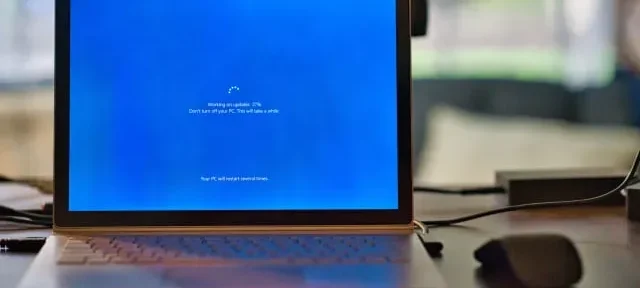
Microsoft está probando la nueva función con programas internos antes de lanzarlos oficialmente al público en general. Es por esta razón que tenemos un programa llamado “ Windows Insider” en nuestra computadora. El objetivo es bastante simple: los usuarios registrados (con información privilegiada) obtienen acceso temprano a estas versiones beta para que puedan probar nuevas funciones en sus computadoras. Cuando todo parece funcionar bien en las versiones preliminares, la empresa incluye nuevas funciones en su próxima actualización importante o acumulativa.
Cada programa en Windows 10 tiene su propio servicio ejecutándose en segundo plano, al igual que el programa Insider. Ya sea que haya iniciado sesión o no, el servicio continúa ejecutándose hasta que lo detenga manualmente. Si experimenta problemas de rendimiento en su dispositivo, puede deshabilitar de forma segura los servicios relacionados.
nota _ Los usuarios internos que deseen mantener la velocidad original de su PC también pueden desactivar el servicio Windows Insider.
Cómo deshabilitar el servicio Windows Insider en Windows 10
Para deshabilitar el servicio Windows Insider ( wisvc ) en Windows 10, puede usar los siguientes métodos:
- Dejar de recibir la próxima compilación funcional a través de Configuración (solo Insiders)
- A través de la consola de servicios
- Usando el comando cmd
- A través de Windows PowerShell
1] Dejar de obtener la próxima compilación de producción a través de la configuración
Si desea dejar de obtener una compilación de Next que funcione en lugar de deshabilitar todos los servicios internos, puede seguir estos pasos. De lo contrario, siga el siguiente conjunto de soluciones:
- En primer lugar, consulte la siguiente ubicación:
Settings (Win + I) > Update & Security > Windows Insider Program. - Muévase hacia el lado derecho y deslice el interruptor Stop Prebuilds hacia la derecha.
Solo para iniciadosSi ya es un Insider y desea optar por no recibir estos servicios, asegúrese de estar en una versión de producción. Puede hacer lo siguiente para averiguar el número de compilación actual en su dispositivo.
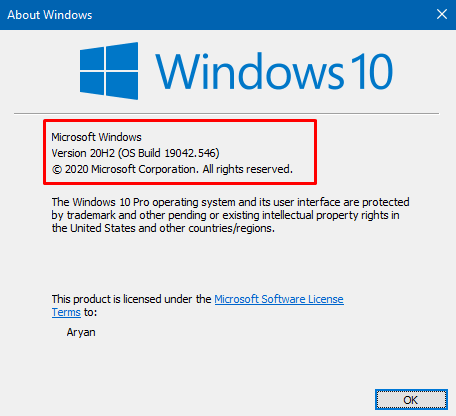 |
2] A través de la consola de servicios
Puede desactivar los Servicios internos simplemente abriendo la ventana Servicios y realizando los cambios necesarios. Aquí está cómo completar esta tarea:
- Presione Win + S para abrir el cuadro de búsqueda.
- Escriba «servicios» en el campo de texto y presione Entrar .
- Desplácese y busque » Windows Insider Service » en la columna «Nombre».
- Haga clic con el botón derecho en este servicio y elija Propiedades en el menú contextual.
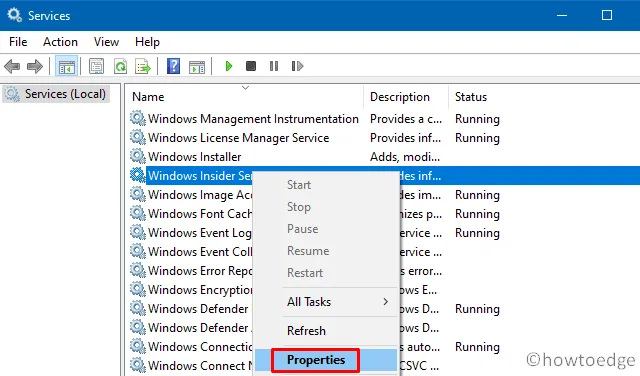
- Utilice el menú desplegable junto a Tipo de inicio y seleccione » Deshabilitado «.
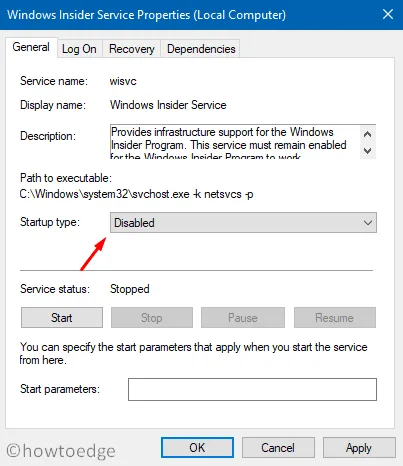
- Luego haga clic en «Aplicar» y luego en «Aceptar» para confirmar los cambios anteriores.
3] Deshabilite el servicio Windows Insider con el comando «cmd».
Alternativamente, también puede usar un solo comando para deshabilitar Insider Services en Windows 10. Estos son los pasos básicos para trabajar:
- Haga clic derecho en el icono de Windows y seleccione Ejecutar .
- Mantenga presionadas las teclas Ctrl + Shift + Enter para abrir el símbolo del sistema como administrador.
- Haga clic en Sí para aceptar el aviso de Control de cuentas de usuario.
- En una consola elevada, escriba lo siguiente y presione Entrar.
sc config “wisvc” start= disabled
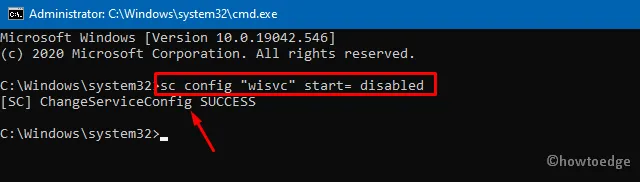
- Cuando reciba un mensaje de confirmación como «[SC] ChangeServiceConfig SUCCESS», cierre el símbolo del sistema y reinicie Windows.
4] Con Windows PowerShell
Windows PowerShell también ofrece una opción para deshabilitar los servicios internos en una computadora. Para hacer esto, use estos simples pasos:
- Presiona la tecla de Windows y X juntas para iniciar el menú de encendido.
- Seleccione la opción – Windows PowerShell (Administrador).
- Cuando aparezca el cuadro de diálogo UAC, haga clic en Sí .
- Ahora copia/pega el siguiente código y presiona Enter −
Set-Service wisvc –Startup Type Disabled
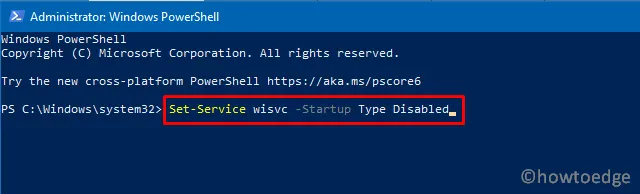
- Después de eso, reinicie su computadora para que los cambios realizados surtan efecto la próxima vez que inicie sesión.
Al elegir cualquiera de los métodos anteriores, puede deshabilitar con seguridad el Servicio de información privilegiada de Windows. Para los usuarios que no deseen participar en el Programa Windows Insider, la eliminación de este servicio puede mejorar el rendimiento de su PC.
Preguntas frecuentes
Programa Windows Insider: ¿Es seguro habilitarlo?
No hay estabilidad en las compilaciones de Windows Insider. Puedes encontrar errores en ellos. Microsoft publica estas vistas previas para que puedan recibir comentarios de los usuarios y hacer que el software sea más estable. Insider Preview no es algo que le recomiendo que instale en su sistema principal. Sin embargo, puede probarlo en un sistema adicional si tiene uno.
Fuente: Howtoedge



Deja una respuesta